Fotoshopda ishlash qobiliyati siz uchun fotomontaj, fotosuratlarni qayta ishlash, rasm chizish, turli xil kollajlar yaratish va grafikalar bilan ishlashning boshqa turlarida katta imkoniyatlar ochadi. Biroq, bularning barchasi Photoshop-da ishlashning asosiy qoidalarini bilishni talab qiladi - xususan, siz qatlamlar bilan ishlashingiz kerak. Tasvir qatlamlari bilan ishlash har doim tahrirlash yoki rasmning markazida turadi, qatlamlar uni oson va tez o'zgartiradi va rasm bilan tajriba o'tkazadi.
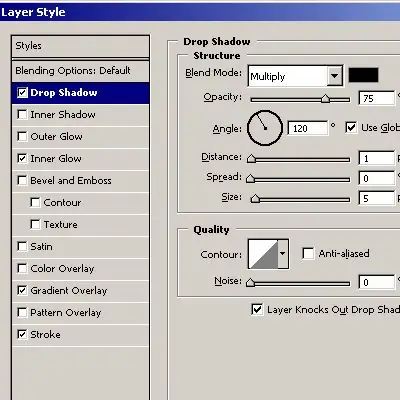
Ko'rsatmalar
1-qadam
Avval tahrirlash uchun bir nechta qatlamlarga ega bo'lgan rasmni ochganingizda (masalan, tayyor fotosurat shabloni), ishlaydigan qatlamni tanlang. Siz ishlash uchun tanlagan har bir qatlam faollashadi va unda bir qator o'zgarishlar qilish uchun boshqa qatlamni bosganingizda u passiv bo'ladi.
2-qadam
Qatlamlar palitrasidagi qatlamlar ro'yxatidan faol qatlamni tanlang yoki Qatlamni avtomatik tanlash rejimini yoqib, rasmning kerakli elementini bosing va u joylashgan qatlamni avtomatik ravishda faol holga keltiring. Shuningdek, rasmni o'ng tugmasini bosib, kontekst menyusida kerakli qatlamni tanlashingiz mumkin.
3-qadam
Qatlamlar palitrasida ro'yxatning eng yuqori qismida paydo bo'ladigan yangi qatlamni yaratish uchun Layers menyusida Create new layer elementini toping yoki qatlamlar palitrasida bo'sh varaq bilan belgini bosing.
4-qadam
Ba'zan, fotosuratlar va chizmalar ustida ishlashda siz tasvirning ba'zi qismlarini yashirishingiz kerak. Qatlamlardan birini vaqtincha ko'rinmas holga keltirish uchun qatlam nomi yonidagi ko'z bilan belgini bosing. Agar siz yana o'sha joyni bosgan bo'lsangiz, qatlam o'z joyiga qaytadi.
5-qadam
Qatlamni nusxalash uchun kerakli qatlam ustiga o'ng tugmasini bosing va qatlamning nusxasini tanlang. Bundan tashqari, qatlamni sichqoncha kursori bilan qatlamlar panelidagi yangi qavat belgisiga sudrab olib nusxa ko'chirishingiz mumkin.
6-qadam
Ba'zi qatlamlar tahrirdan yopilgan - bu qatlam panelidagi qulfning chizilganligi bilan tasdiqlangan. Qatlamning o'zgarishini oldini olish uchun siz uni o'zingiz o'rnatishingiz mumkin. Siz qatlamni butunlay qulflashingiz mumkin va uning ichidagi o'zgarishlarning faqat ba'zi parametrlari - shaffoflik o'zgarishi, yangi elementlarni chizish, joy almashtirish va boshqalar. Qulfni olib tashlash uchun qatlamni blokirovka qiladigan piktogramma ustiga yana bosing.
7-qadam
Agar sizning qatlamlaringizdan birida vektor moslamalari bo'lsa, Photoshop ularni rasterlashtirishga imkon beradi. Buning uchun Layers menyusidan Rasterize layer-ni tanlang.
8-qadam
Keraksiz qatlamlarni ishingizga xalaqit bermasligi uchun olib tashlashingiz mumkin. Buning uchun qatlam ustiga o'ng tugmasini bosing va Qatlamni o'chirish-ni tanlang. Siz kerakli qatlamlarning nomini o'zgartirishingiz mumkin, shunda ularning har birida qanday elementlar borligini bilib olasiz. Paletadagi qatlam nomini ikki marta bosing va uning nomini o'zgartiring.






